电脑麦克风没有声音相信不少网友都遇到过,不过这样的问题大多都是设置不当造成的,只需简单设置即可解决问题。但是也有其他的原因,那么我们该怎么解决电脑麦克风没声音的情况呢?下面小编分享电脑麦克风没声音解决办法。
有时候我们在使用电脑视频对话时,会出现电脑麦克风没有声音,或者声音特别小等情况的发生。那么怎么解决呢。一些网友之家鼓捣了一番还是没有解决这个问题,下面小编给大家分享下解决电脑麦克风没声音这方面的技巧。
电脑麦克风没声音图文教程
点击“开始菜单”,打开“控制面板”
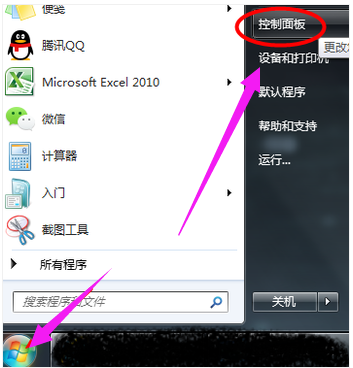
电脑麦克风电脑图解1
找到并点击“声音”

电脑麦克风电脑图解2
选择录制,单击(麦克风),点击下面的属性
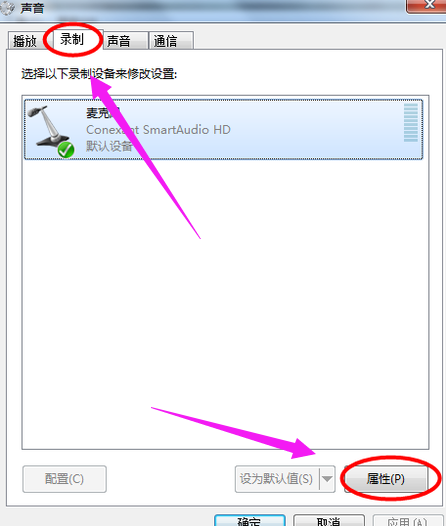
电脑麦克风电脑图解3
找到“级别”,把麦克风的声音调高

电脑电脑图解4
点击“常规”,在设备用法下面,选择“使用此设备,启用”。
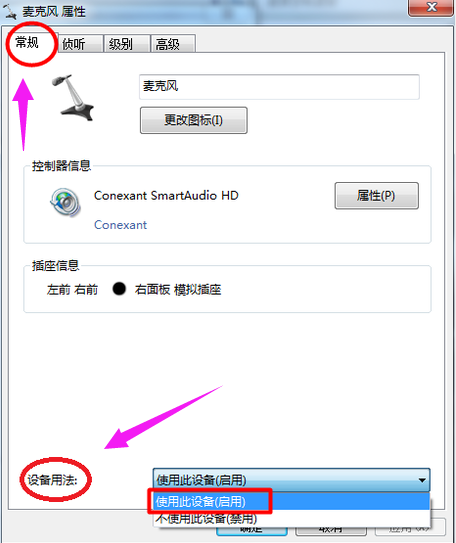
麦克风电脑图解5
以上就是解决电脑麦克风没声音的操作步骤了。
Copyright ©2018-2023 www.958358.com 粤ICP备19111771号-7